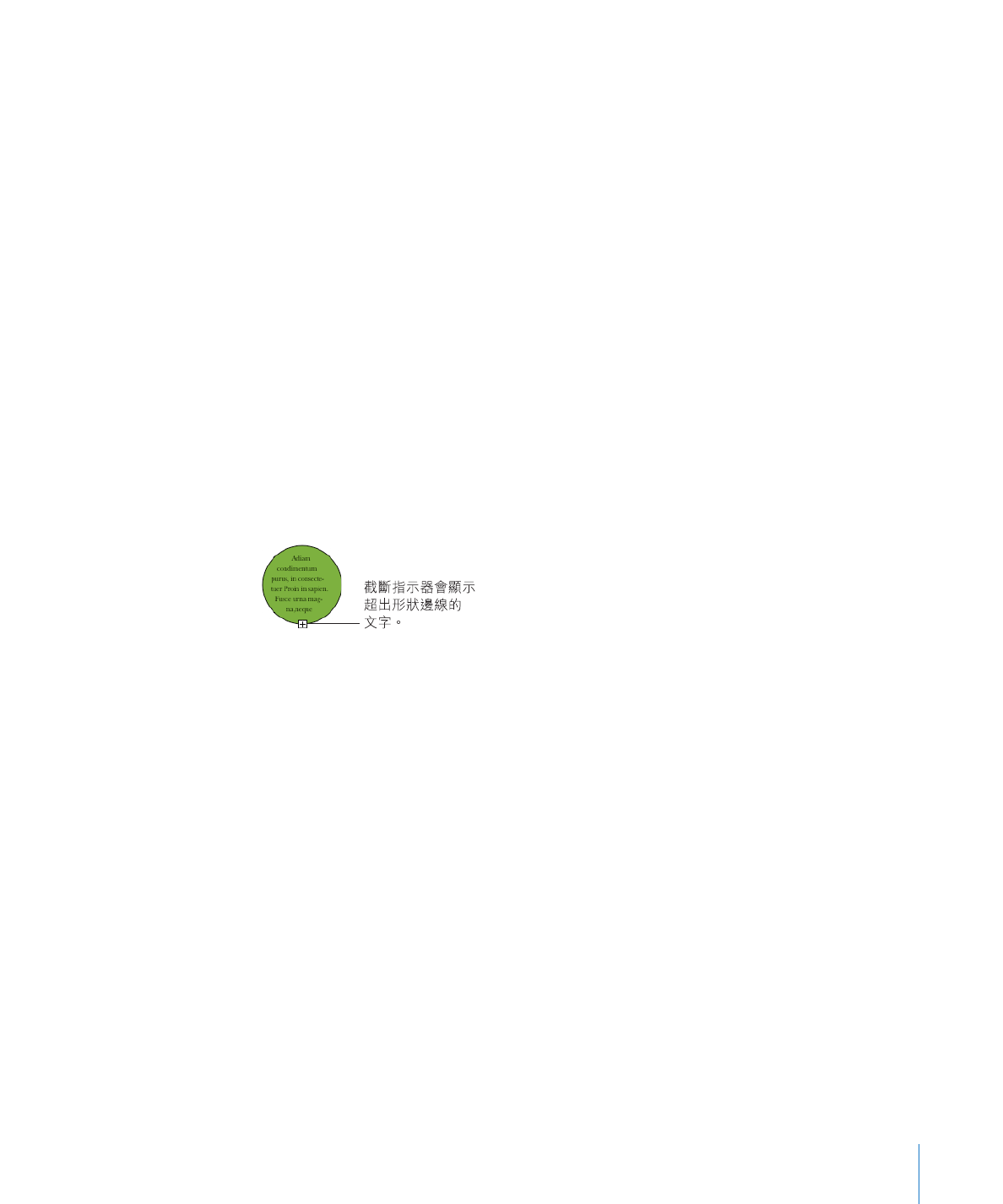
將文字放置在形狀中
除線條之外的所有形狀都可以包含文字。
若要將文字加入形狀中:
1
將形狀放置在幻燈片版面上您想要的位置。
若要瞭解加入形狀的相關資訊,請參閱第
74 頁「關於製作形狀」。
2
按兩下形狀,並輸入您想要的文字。
如果文字延伸到形狀邊線之外,則會顯示片段指示符。
3
若要調整形狀的大小,請選擇它並拖移選擇控制點。(如果插入點在形狀中,請
按
Command + Return 以離開文字編輯模式,並選擇形狀。)
4
若要旋轉形狀,請在形狀一角中按住指標的同時按住 Command 鍵。當指標顯示
為彎曲的箭頭時,請進行拖移來旋轉形狀。
若要在旋轉形狀之後仍保持其文字處於水平位置,請選擇“格式”
>“形
狀”
>“重設文字與物件控點”。
5
若要將文字加入作為群組一部分的形狀,請在要編輯之形狀的文字區中按兩下。
如果您調整群組大小,則會調整除文字之外的所有項目大小,但是您仍然可以選
擇文字並更改其字級。如需群組物件的詳細資料,請參閱第
84 頁「對物件進行
群組和解散群組」。
若要瞭解更改形狀內文字外觀的相關資訊,請參閱第
46 頁「格式化文字大小和
外觀」下方的主題。
若要瞭解更改文字和形狀內部間的間距的相關資訊,請參閱第
59 頁「調整文字
框邊線內的間距」。
若要瞭解格式化邊線和形狀底色的相關資訊,請參閱第
87 頁「更改邊線樣式」
和第
90 頁「使用顏色或影像填充物件」。